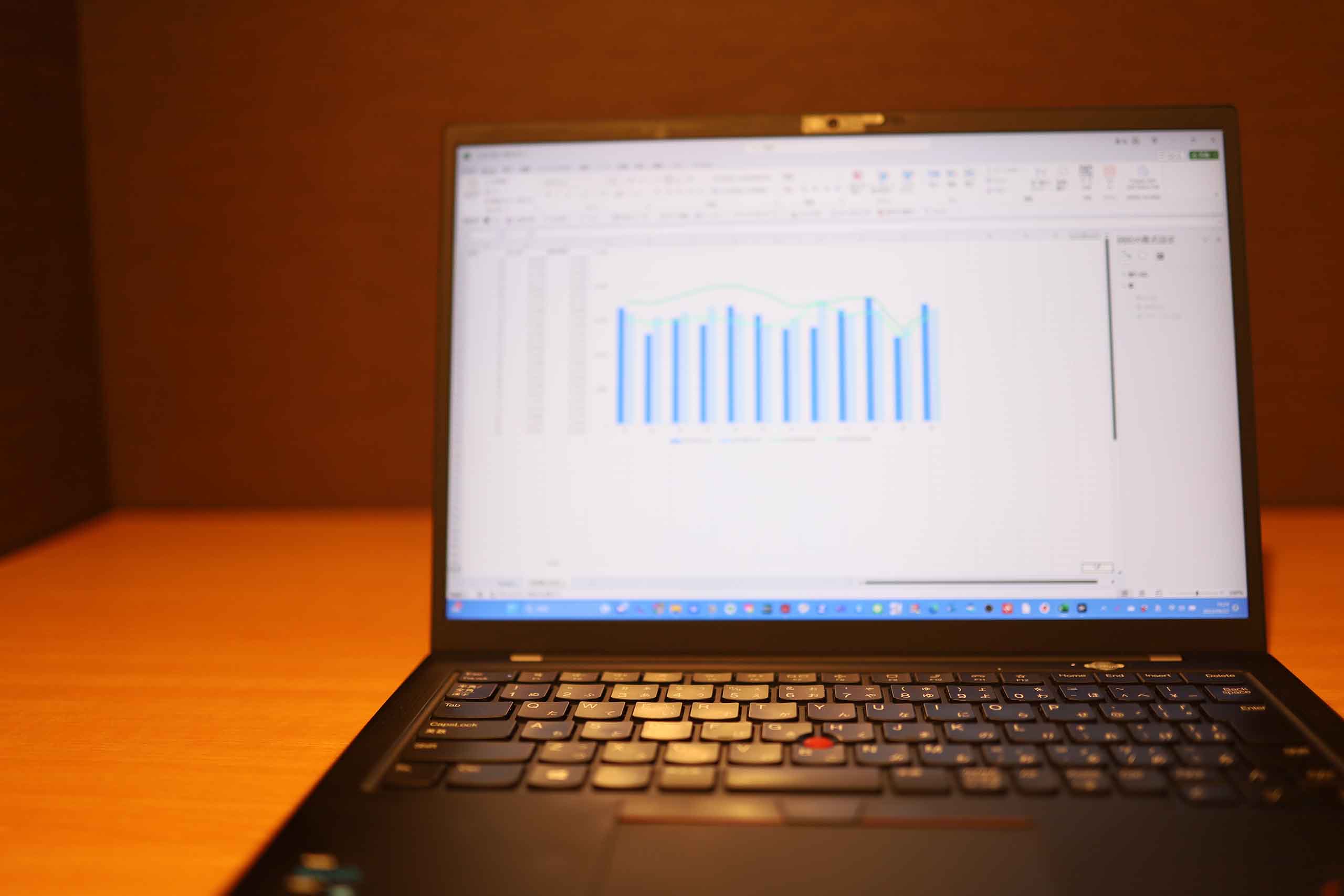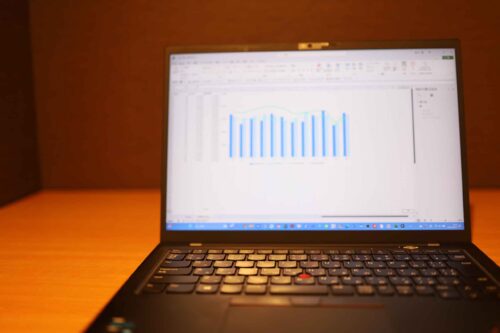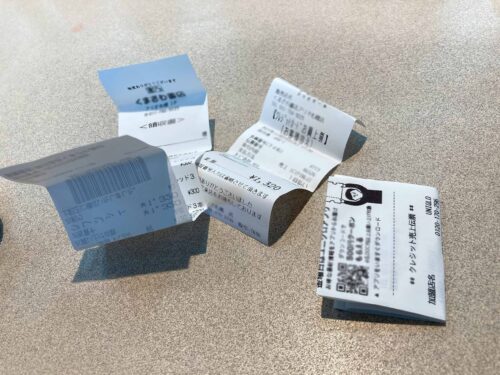パソコンを使うときはソフトも通常使います。
一部の機能だけでも効率化はできますが、万能でもありません。
モヤモヤするところはExcelで表現するのも1つの手です。
ソフトでないとできないことはある
ソフトはパソコンで使うことができるもの。
すでにプログラムが組まれていて、やり方次第で効率化できることも多いです。
・経理を効率化する → 会計ソフト
・マインドマップをつくる → XMind、Mindmister
・写真編集 → Photoshop
・写真管理 → Adobe Bridge
・メモする → Notion
・オンライン → Zoom、Meet
などなど。
すべての機能を使わなくても、効率化につなげることはできます。
ただ、ソフトに装備されている機能が使いやすいかというとそうとも限りません。
たとえば、会計ソフト。
帳票を出力できる機能はありますが、望む形式ではないことも多いです。
かゆいところに手が届かずモヤモヤすることもあるわけです(帳票それ自体も使いやすいかというと…)。
結果として、
・ソフトの資料では伝えにくい
・計算したいけど機能がない
といったことも。
ひとことで言えば”ガチガチ”です。
そうしたソフトのモヤモヤすることはExcelで対処します。
Excelだと自由につくれる
ソフトでは、すでに組み込まれているしくみがあります。
入力できること、出せる帳票も決まってます。
望んだ資料を出せるわけではありません。
会計ソフトの場合だと、試算表が見やすいかというと、そんなこともないでしょう(推移表はチェック用に利用することはありますけど…)。
レポートも自動で作成してくれますが、じぶんが見たいデータかどうかはまた別なわけです。
じぶんが欲しい情報をとれないなら、Excelでつくってしまいましょう。
Excelをひらくと、真っ白なシートからスタートします。
関数を使えば、会計ソフトの数字以外のデータ、たとえば数などを使って数字を分析することができます。
数字だけ見ていてもイメージしにくい情報も、Excelならグラフで表現することも思いのままです。
会計ソフトからダウンロードしたCSVデータをExcelにコピペすれば、推移表もソフトで表現できないようなグラフにすることができます。
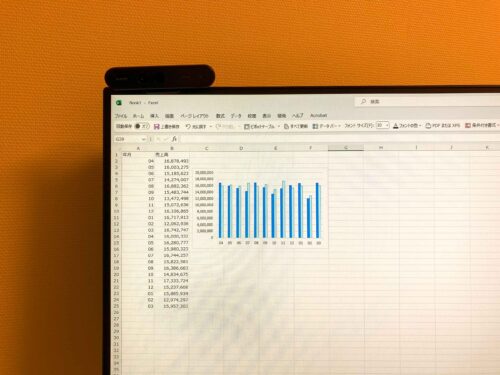
貸借対照表をグラフにすることもできます。
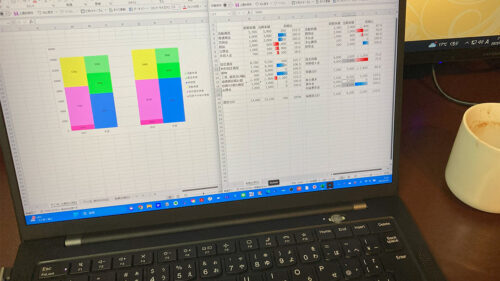
会計ソフトでなくても、たとえば市町村別にマップで表現するといったことも。

ソフトにはないシミュレーションなどでも、思いのままつくって表現できるのもExcelならではのもの。
ソフトのモヤモヤはExcelで表現してみるのもおすすめです。
Excelだと見やすくできる
Excelでできるのは関数やマクロで計算することだけではありません。
チェックに使うこともできますし、会計ソフトの帳票のように見にくいものでも必要なところをシンプルに表現することもできます。A4サイズ1枚に情報をまとめるといったように。
データを好きなように並べて集計したり、見比べることができるのもExcelならではのメリットです。
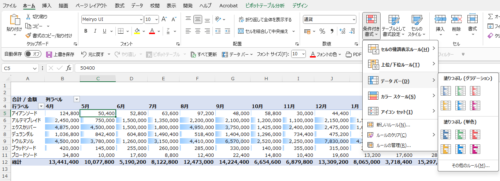
ソフトには、便利な機能もあれば、いつ使うのかわからないといった機能まであったりとさまざまです。
ただ、そうだとしても万能ではありません。
むずかしい関数やマクロを知らなくても、必要最低限の関数や表をつくるといったことでもExcelだと自由です。
望む情報、計算や集計、見せ方にこだわりたいなら、Excelをうまく使っていきたいものです(といいつつ、Excelもソフトなわけですけど…)。
■編集後記
昨日は朝タスクと会計士業、研修を受講などを。
■息子(9歳)
昨日は朝から訪問リハビリ、その後は学校、リハビリ病院に通院でした。
■昨日の1日1新
・とある研修